GoPro ist ein praktisches Gerät für Stuntmen, Abenteurer, Influencer, Künstler und Fotografen; Jeder von ihnen hat eine andere Art, eine GoPro zu verwenden. Da es sich um eine Actionkamera handelt, kann beim Aufnehmen von GoPro-Videos einiges schief gehen.
Aus diesem Grund wurde bei GoPro-Kameras eine Funktion namens SOS eingeführt. Schäden oder Beschädigungen während der Aufnahme können ein Missgeschick sein und Ihren perfekten Moment ruinieren.
Wenn Sie also zu den frustrierten Benutzern gehören, die festgestellt haben, dass Ihr GoPro-Video beschädigt oder nicht zugänglich ist, ist dieser Artikel genau das Richtige für Sie.
Warum Alle Meine GoPro-Videos Beschädigt?
GoPro-Videos werden entweder während der Aufnahme oder nach der Aufnahme der Videos beschädigt. Hier sind die möglichen Ursachen, warum Ihr GoPro-Video beschädigt sein könnte. Wenn Sie feststellen, dass Ihre GoPro-Dateien nicht geöffnet werden, kann dies folgende Gründe haben.
- Ihre aufgenommenen Videos sind möglicherweise unvollständig, was bedeutet, dass Ihre GoPro-Kamera die Videoaufzeichnung möglicherweise mittendrin abgebrochen hat. Dies geschieht normalerweise, wenn auf der SD-Karte nicht genügend Speicherplatz vorhanden ist oder die Kamera während der Aufnahme plötzlich ausgeschaltet wurde.
- Wenn Sie versucht haben, die GoPro MP4-Videos mit einem unzuverlässigen Bearbeitungstool zu bearbeiten, könnte die Datei beschädigt sein. Dies kann zur Folge haben videos that have no sound, choppy oder blurry video track, audio-video sync Probleme, etc.
- Aufgrund der Inkompatibilität der SD-Karte kann es vorkommen, dass Sie Folgendes finden: SD-Kartenfehler an der GoPro-Kamera.. In diesem Fall werden Ihre GoPro-Videos nicht richtig abgespielt.
- Selbst wenn Ihre GoPro-Kamera einwandfrei funktioniert, kann es manchmal vorkommen, dass das Problem auftritt GoPro MP4 Videos werden weder auf der GoPro-Kamera noch auf dem Computer, Smartphone oder einem anderen Gerät abgespielt.
- Das Eindringen von Malware und Viren auf Ihre GoPro-Geräte kann zu beschädigten GoPro-Videos führen.
- Eine plötzliche Unterbrechung während der Übertragung von GoPro-Videos von einem Gerät auf ein anderes kann zur Beschädigung der Videodatei führen.
- In einigen Szenarien können Sie die MP4-Videodateien aufgrund eines Codec-Problems möglicherweise nicht auf Ihrem System oder Gerät abspielen. Daher empfehlen wir, die neuesten geeigneten Codecs herunterzuladen, z MPEG-4, K-lite, ALAC, G.711, etc. Dies stellt sicher, dass Ihre Videodatei einwandfrei abgespielt wird, wenn das Problem mit dem zusammenhängt codec.
Symptome Beschädigter GoPro-Videos?
Es ist wichtig, die Symptome beschädigter GoPro-Videos zu kennen und zu wissen, wie ein beschädigtes Video aussieht. Manchmal besteht die Möglichkeit, dass wir die Symptome eines beschädigten Videos vernachlässigen, was zu schwerer Korruption führen kann.
Hier sind die Hauptsymptome einer GoPro-Videobeschädigung:
- Videos werden nicht richtig abgespielt, abgehackte Videos oder Videos werden ohne Ton abgespielt, etc.
- Das Video zeigt Bilder nicht richtig an oder Sie sehen verpixelte Bilder im Video.
- Sie können dann nicht das komplette Video ansehen oder es werden nur einige Teile des Filmmaterials abgespielt.
- Im Video erscheint ein grüner oder schwarzer Bildschirm.
- Wenn das Video stark beschädigt ist, wird die Dateigröße im Vergleich zur tatsächlichen Größe reduziert.
- Mit GoPro aufgenommene MP4-Videos sind nicht lesbar, obwohl die LRV-Version lesbar ist.
- Videos zeigen horizontale Linien.
Wie kann ich Beschädigte GoPro-Videos Reparieren?
Im folgenden Abschnitt lernen Sie die beiden manuellen Methoden kennen, mit denen Sie Ihr beschädigtes GoPro-Video einer beliebigen Version Ihres GoPro-Modells mühelos reparieren können. Befolgen Sie den folgenden Abschnitt, um das Video mühelos zu reparieren.
Solution 1: Reparieren Sie das Beschädigte GoPro-Video Mit Integrierten SOS-Funktion
Die GoPro-Kamera zeigt SOS auf ihrem LCD-Bildschirm an, was darauf hinweist, dass die Kamera ein Problem in einer der Dateien gefunden hat. SOS ist eine integrierte Funktion zum Reparieren beschädigter GoPro-Videos. Es indiziert die MP4-Datei mit einem richtigen Header und hilft Ihnen so, ohne Probleme bei der Audio- und Videosynchronisierung auf das Video zuzugreifen.
GoPro Hero-Serien (GoPro Hero11, GoPro Hero10, GoPro09):
1. Schalten die GoPro-Kamera aus.

2. Entfernen Sie die SD-Karte und den Akku aus Ihrer GoPro-Kamera.

3. Legen Sie den Akku wieder ein und schalten Sie die Kamera ein.

4. Legen Sie die SD-Karte mit dem beschädigten MP4-Video ein und warten Sie, bis das Reparatursymbol angezeigt wird. Drücken Sie dann eine beliebige Taste, um die beschädigte Reparatur zu starten GoPro MP4 video.

GoPro Heldensitzungen:
- Schalten Sie Ihre Kamera aus und entfernen Sie die Speicherkarte
- Legen Sie nun die Speicherkarte wieder ein und schalten Sie die Kamera ein
- Wenn das Video beschädigt ist, scannt und repariert SOS das Video automatisch.
- Sie können es auch versuchen Importieren GoPro-Videos auf den Mac oder Windows-Computer. Wenn Sie Mediendateien direkt von der Kamera aus ansehen, wird manchmal ein Fehler oder eine Beschädigung angezeigt.
Notiz: Diese Methode Ihnen möglicherweise nicht weiter Reparieren Sie GoPro-Videos, die einfrieren, abgehackt sind oder andere Videoprobleme aufweisen. Für diesen Job müssten Sie ein GoPro-Videoreparaturtool verwenden.
Solution 2: Reparieren Beschädigte GoPro-Videos Mit Dem Video Repair Tool
Wenn Ihr GoPro-Video beschädigt ist, kann es zu Problemen wie Videos ohne Ton, abgehackter Videoausgabe usw. kommen. Jedes Problem erfordert einen anderen Ansatz zur Lösung des Problems. Glücklicherweise können Sie mit der Remo Video Repair-Software das Video unabhängig von der Beschädigung reparieren. Dieses Tool verwendet eine fehlerfreie Videodatei als Referenz für eine einwandfreie Funktion repair corrupted video. Mit dieser Software können Sie Videos von allen GoPro-Modellen reparieren, einschließlich der neuesten GoPro Hero 11 und GoPro Session. Laden Sie das Tool jetzt herunter und nutzen Sie die kostenlose Testversion, um seine bemerkenswerte Wirksamkeit zu erleben, selbst bei Videos, die mit der erweiterten Version kodiert wurden H.265 codec.
Laden das herunter und installieren es Remo Video-Reparatur-Tool und befolgen unten aufgeführten Schritte.
1: Starten die Anwendung und klicken Sie auf Select File, und wähle das Verdorbene GoPro MP4 Video.
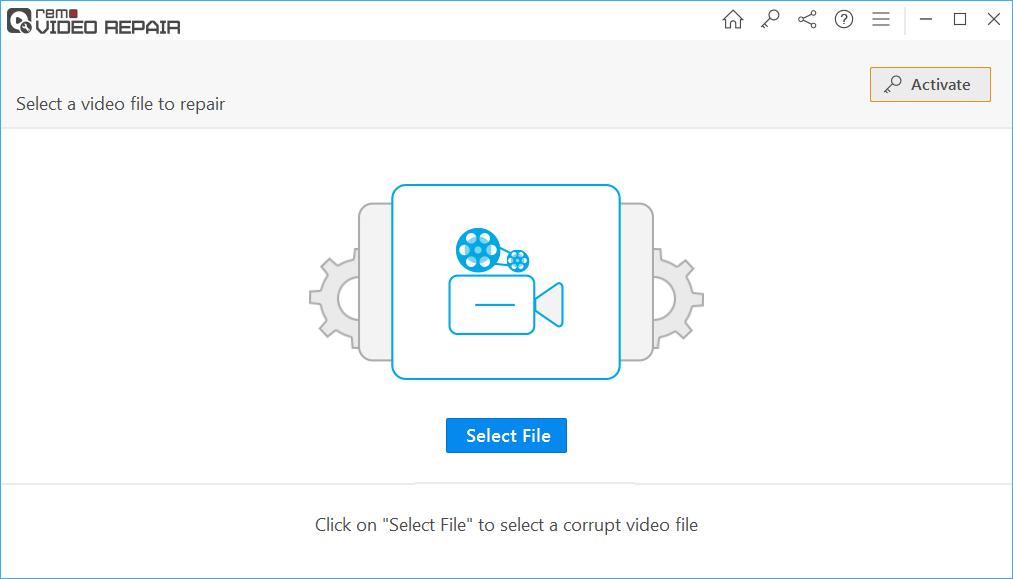
2: Klicke auf Repair um mit der Behebung der Beschädigung zu beginnen GoPro video. Wenn die MP4 video ist stark beschädigt, Anschließend werden Sie vom Tool aufgefordert, ein Referenzvideo bereitzustellen, um einen erweiterten GoPro-Videoreparaturvorgang durchzuführen.
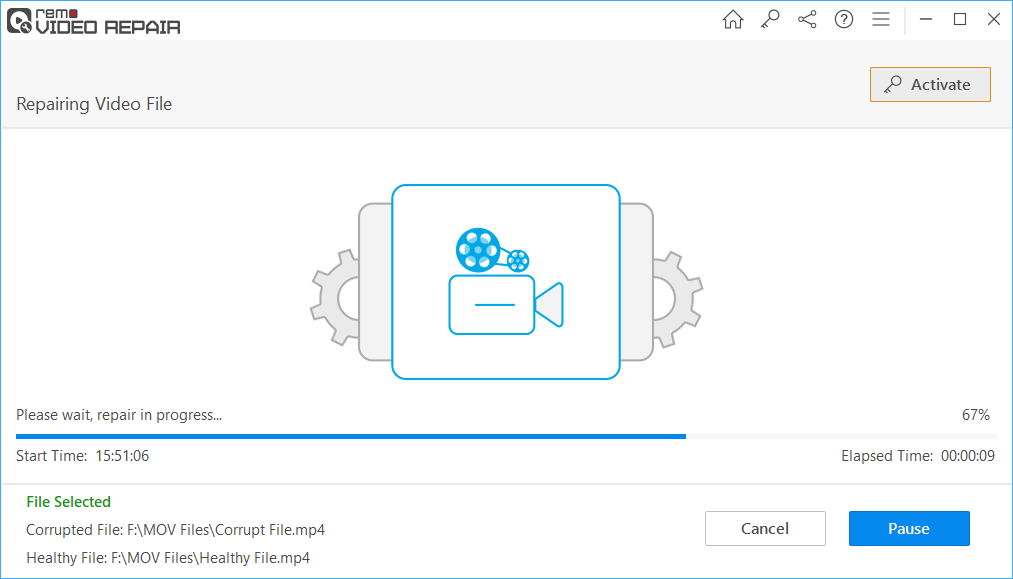
3: Klicken Sie nach Abschluss des Reparaturvorgangs auf Preview Option zum Validieren des Videos. Einmal zufrieden, Klick auf das Save Klicken Sie auf die Schaltfläche, um es an Ihrem gewünschten Ort wiederherzustellen.
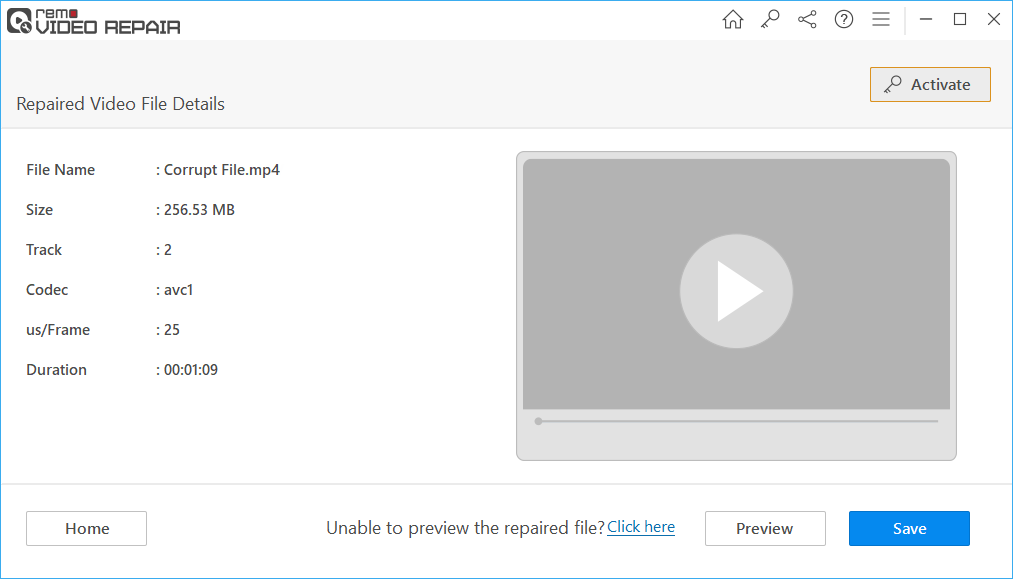
Schnelle Tipps Vermeidung Korruption in GoPro-Videos:
Nachdem Sie nun beschädigte GoPro-Videos reparieren können, wollen wir nun verstehen, wie Sie die Beschädigung von GoPro-Videos in Zukunft vermeiden können.
- Nutzen Sie zum Aufzeichnen von Videos eine hochwertige Speicherkarte.
- Nehmen Sie niemals Videos auf, wenn der Akku der Kamera schwach ist.
- Installieren Sie Antivirus auf Ihrem System.
- Setzen Sie die SD-Karte ordnungsgemäß ein oder entnehmen Sie sie.
- Vermeiden Sie Unterbrechungen beim Übertragen von GoPro-Videos.
Fazit
Die in diesem Artikel bereitgestellten Informationen sind der sicherste Weg, GoPro-Videos zu reparieren. Du könntest es genauso gut versuchen fixing the choppy or jerky video mit einem VLC-Player, der in bestimmten Fällen Beschädigungen beheben kann, aber ein geringes Risiko birgt, da VLC direkt mit der Originaldatei arbeitet.
Um eine solche Katastrophe in Zukunft zu vermeiden, stellen Sie sicher, dass Sie das Gerät ausreichend aufgeladen und genügend Speicherplatz für ein neues Video frei haben. Wenn Sie Fragen zu den Lösungen haben, antworten Sie bitte im Kommentarbereich unten.
Häufig gestellte Fragen
Die GoPro-Kamera zeichnet die Mediendateien im H.264- und MP4-Dateityp auf. Erwartet werden HERO 8, HERO 7 und 6, die High-Efficiency Video Coding (HEVC)/H.265 für eine bessere Videoausgabe verwenden.
Im Folgenden finden Sie Möglichkeiten für Benutzer, auf die aufgezeichneten GoPro-Videos zuzugreifen.
1. Für Mac: /Users//Pictures/GoPro
2. Für Windows: C:\Users\\Pictures\GoPro
1. Sichern Sie regelmäßig GoPro-Videos vom Gerät.
2. Beseitigen Sie häufig Viren und Spyware auf dem PC und der Kamera.
3. Defekte Speicherkarte reparieren.
4. Vermeiden Sie plötzliche Unterbrechungen bei der Datenübertragung zwischen PC und Kamera.
Wenn Sie auf Ihrer GoPro-Kamera die Symbole eines Fahrrads und ein Pluszeichen, einen Verband und die Meldung „DATEI REPARATUR“ sehen, weist dies darauf hin, dass die Videodatei vor der Aufnahme oder dem Zugriff auf die SD-Karte beschädigt ist. Um dieses Problem zu beheben, können Sie eine beliebige Taste an der Kamera drücken, während das Symbol sichtbar ist.
Nein, Sie müssen keine Taste drücken, wenn Sie eine HERO Session- oder HERO4 Session-Kamera besitzen. Diese Kameramodelle sind so konzipiert, dass sie den GoPro-Videoreparaturprozess automatisch einleiten, wenn eine potenziell beschädigte Datei erkannt wird.